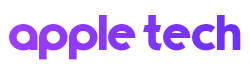Poradnik: Jak udostępnić hasło Wi-Fi na iPhonie?
Jeśli Twoje hasło Wi-Fi jest bardzo skomplikowane (zawiera małe i duże litery oraz cyfry) na pewno musisz literować je za każdym razem, kiedy Twoi goście chcą skorzystać z Twojego Wi-Fi. Na szczęście Apple ułatwiło udostępnianie hasła Wi-Fi za pomocą połączenia Bluetooth.
W niektórych przypadkach możesz nie chcieć podawać swojego skomplikowanego hasła, literować i powtarzać gościom przy każdym błędzie. Jeśli ty i twój gość posiadacie urządzenia z systemem iOS, jedno już połączone z Internetem, a drugie oczekujące na połączenie, możesz udostępnić hasło Wi-Fi bez faktycznego udostępniania go. Innymi słowy, możesz użyć swojego iPhona, aby zezwolić innemu urządzeniu na łączenie się z prywatną siecią bezprzewodową bez ręcznego wprowadzania hasła.
Poradnik: Jak udostępnić hasło Wi-Fi na iPhonie?
Najpierw musisz upewnić się, czy na obu urządzeniach jest zaktualizowany najnowszy system iOS. Firma Apple wydała funkcję udostępniania haseł Wi-Fi w iOS 11, więc upewnij się, że korzystasz z tej lub nowszej wersji. Musisz także włączyć Wi-Fi i Bluetooth dla obu urządzeń. Jeśli na którymkolwiek z urządzeń jest włączony Hotspot osobisty — wyłącz go.
Jeśli próbujesz udostępnić hasło znajomemu, musisz dodać jego adres e-mail, którym znajomy loguje się do usługi iCloud do swojej listy kontaktów. Upewnij się, że adres e-mail, którego używasz na koncie Apple ID, jest zachowany w Kontaktach drugiej osoby. Upewnij się też, że masz zachowany adres e-mail tej osoby w swoich Kontaktach.
Trzymaj urządzenia blisko siebie, tak aby cały czas były w zasięgu sieci Bluetooth oraz Wi-Fi.
Na urządzeniu odbierającym (urządzenie, które nie ma hasła do Wi-Fi) wykonaj następujące czynności:
- Otwórz aplikację „Ustawienia”.
- Wybierz „Wi-Fi”.
- Wybierz sieć Wi-Fi, z którą chcesz się połączyć.
- Powinieneś zobaczyć wyskakujące okienko na swoim iPhonie z pytaniem, „czy chcesz udostępnić swoje Wi-Fi?”.
- Wybierz przycisk „Udostępnij hasło”.
- Twój telefon będzie współdzielić dostęp do sieci Wi-Fi z telefonem, który wysłał żądanie.
- Po pomyślnym udostępnieniu hasła kliknij przycisk „Gotowe”.
Poradnik: Udostępnianie hasła Wi-Fi z iPhona na urządzenie z Androidem
Telefony z Androidem nie działają na systemie operacyjnym iOS, tylko na wcześniej wspomnianym Androidzie, dlatego cały proces wygląda inaczej. Najpierw musisz pobrać generator kodów QR na iPhona. Aplikacja taka jak „Qrafter” załatwi sprawę.
Po uruchomieniu aplikacji będziesz mógł utworzyć kod QR dla swojego domowego hasła Wi-Fi. Jeśli chcesz podać hasło do urządzenia z Androidem, po prostu pokaż kod QR na swoim iPhonie i zeskanuj go za pomocą telefonu z Androidem. Możesz go zeskanować za pomocą aparatu lub dedykowanej aplikacji do skanowania kodów QR. Na Androidzie może pojawić się komunikat potwierdzający połączenie sieciowe.
Sprawdź: Poradnik: Jak usunąć lub dezaktywować konto Apple ID?
Reklama: Naprawa pomp wtryskowych
Poradnik: Udostępnianie hasła Wi-Fi z MacBooka na iPhona
Podłącz Macbooka do sieci Wi-Fi i umieść obok niego iPhona. Na iPhonie wybierz sieć Wi-Fi, z którą chcesz się połączyć (powinna to być ta sama sieć, do której podłączony jest Macbook). Na komputerze Mac powinien pojawić się wyskakujący komunikat z prośbą o dostęp do hasła Wi-Fi. Kliknij „Udostępnij”, aby przyznać dostęp dla iPhona.
*Pamiętaj, że musisz mieć system macOS High Sierra lub nowszą wersję.